Excel'de mevcut grafik/çalışma kitabına şablon nasıl uygulanır?
Diyelim ki, dağılımların simgelerle işaretlendiği ve yatay eksenin "g/a" biçiminde gösterildiği bir dağılım grafiği şablonunuz var. Şimdi bu dağılım grafiği şablonunu Excel'deki diğer mevcut dağılım grafiklerine nasıl uygulayabiliriz? Ya da bir Excel şablonunu mevcut bir çalışma kitabına hızlıca nasıl uygulayabiliriz? Bu makalede, Excel'de mevcut bir grafik veya çalışma kitabına şablonların nasıl uygulanacağını ele alıyoruz.
Excel'de mevcut grafiğe şablon uygulama
Aşağıdaki adımlar, Excel'de mevcut bir grafiğe bir grafik şablonu uygulamanızı kolayca sağlayacak.
Adım 1: Mevcut grafiğe sağ tıklayın ve açılır listeden Grafik Türünü Değiştir seçeneğini seçin.
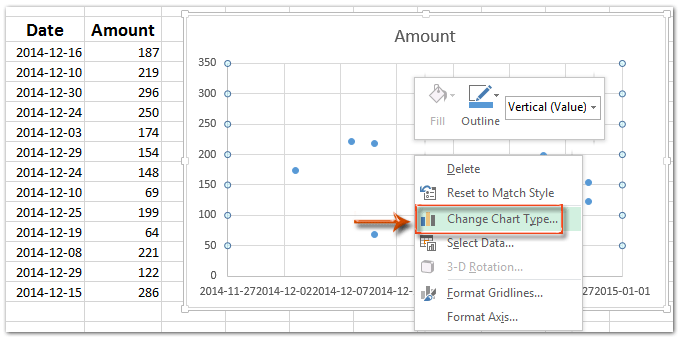
Adım 2: Açılan Grafik Türünü Değiştir iletişim kutusunda, sol çubuktaki Şablonlar bölümüne tıklayın ve uygulamak istediğiniz grafik şablonunu seçin.
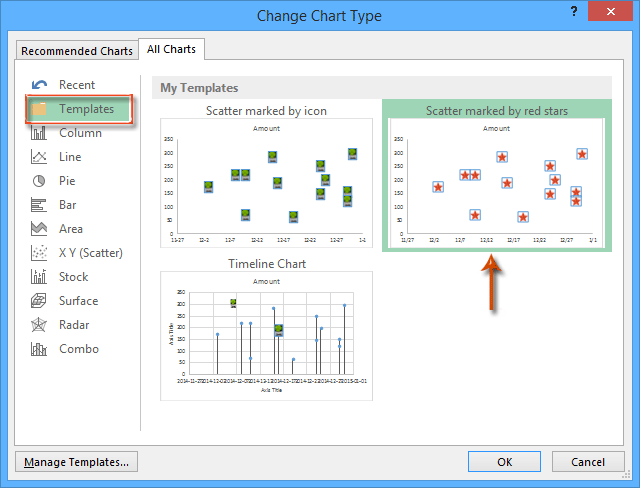
Adım 3: İletişim kutusunu kapatmak için Tamam düğmesine tıklayın.
Daha sonra, düz dağılım grafiğinin belirli dağılım grafiği şablonunun stilini hemen aldığını göreceksiniz.
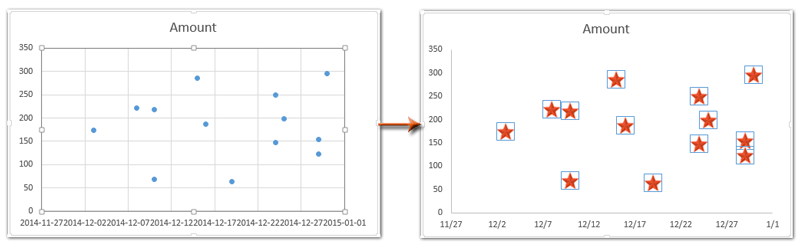

Kutools AI ile Excel Sihirini Keşfedin
- Akıllı Yürütme: Hücre işlemleri gerçekleştirin, verileri analiz edin ve grafikler oluşturun—tümü basit komutlarla sürülür.
- Özel Formüller: İş akışlarınızı hızlandırmak için özel formüller oluşturun.
- VBA Kodlama: VBA kodunu kolayca yazın ve uygulayın.
- Formül Yorumlama: Karmaşık formülleri kolayca anlayın.
- Metin Çevirisi: Elektronik tablolarınız içindeki dil engellerini aşın.
Excel'de mevcut çalışma kitabına şablon uygulama
Kesin konuşmak gerekirse, bir çalışma kitabı oluşturulduktan sonra ona Excel şablonu uygulamak artık mümkün değildir. Ancak, Excel şablonundaki çalışma sayfalarını mevcut çalışma kitabına kolayca kopyalayabiliriz. Aşağıdaki adımlar bunun nasıl yapılacağını açıklayacaktır:
Adım 1: Belirli bir Excel şablonunu uygulayacağınız mevcut çalışma kitabını açın.
Adım 2: Belirli Excel şablonunu uygulayın:
- Excel 2007 ve 2010'da, Dosya > Yeni > Şablonlarım'a tıklayın, ardından Yeni iletişim kutusunda belirli Excel şablonunu seçip Tamam düğmesine tıklayın.
- Excel 2013'te, Dosya > Yeni > Kişisel'e tıklayın ve ardından belirli Excel şablonunu seçin.
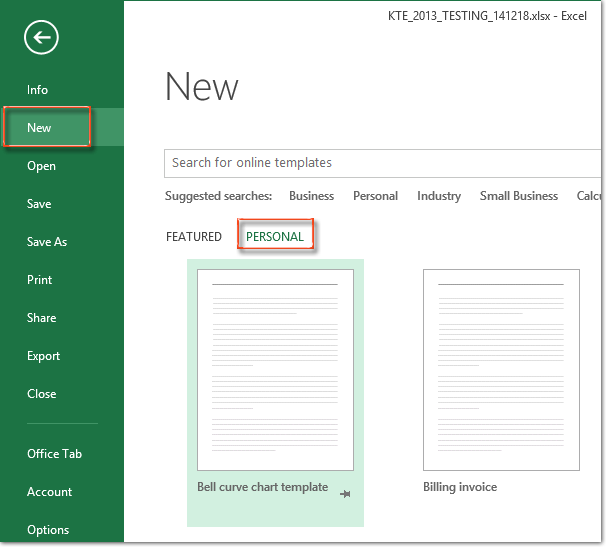
Adım 3: Yeni oluşturulan çalışma kitabında, Excel şablonu içeriği olan çalışma sayfasını seçin, sağ tıklayın ve sağ tıklama menüsünden Taşı veya Kopyala seçeneğini seçin.
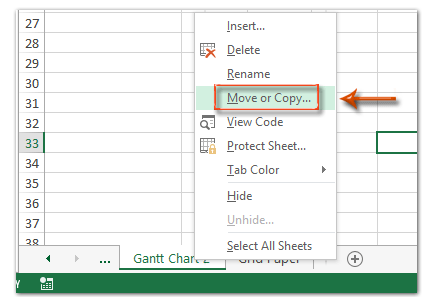
Adım 4: Taşı veya Kopyala iletişim kutusunda, Hedef Kitap kutusuna tıklayın ve Excel şablonunu uygulayacağınız mevcut çalışma kitabını seçin, Kopya oluştur seçeneğini işaretleyin ve Tamam.
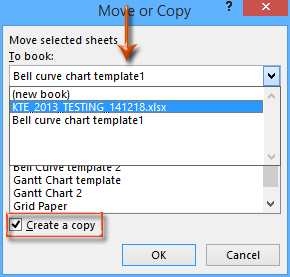
Artık şablon içeriği olan çalışma sayfası, mevcut çalışma kitabına hemen kopyalanmış ve taşınmış olacaktır.
Adım 5: Mevcut çalışma kitabını kaydedin ve yeni çalışma kitabını kaydetmeden kapatın.
En İyi Ofis Verimlilik Araçları
Kutools for Excel ile Excel becerilerinizi güçlendirin ve benzersiz bir verimlilik deneyimi yaşayın. Kutools for Excel, üretkenliği artırmak ve zamandan tasarruf etmek için300'den fazla Gelişmiş Özellik sunuyor. İhtiyacınız olan özelliği almak için buraya tıklayın...
Office Tab, Ofis uygulamalarına sekmeli arayüz kazandırır ve işinizi çok daha kolaylaştırır.
- Word, Excel, PowerPoint'te sekmeli düzenleme ve okuma işlevini etkinleştirin.
- Yeni pencereler yerine aynı pencerede yeni sekmelerde birden fazla belge açıp oluşturun.
- Verimliliğinizi %50 artırır ve her gün yüzlerce mouse tıklaması azaltır!
Tüm Kutools eklentileri. Tek kurulum
Kutools for Office paketi, Excel, Word, Outlook & PowerPoint için eklentileri ve Office Tab Pro'yu bir araya getirir; Office uygulamalarında çalışan ekipler için ideal bir çözümdür.
- Hepsi bir arada paket — Excel, Word, Outlook & PowerPoint eklentileri + Office Tab Pro
- Tek kurulum, tek lisans — dakikalar içinde kurulun (MSI hazır)
- Birlikte daha verimli — Ofis uygulamalarında hızlı üretkenlik
- 30 günlük tam özellikli deneme — kayıt yok, kredi kartı yok
- En iyi değer — tek tek eklenti almak yerine tasarruf edin